Word文档中怎么在箭头上显示一些文字,word中的箭头上是不能直接写文字的,但可以使用箭头和文本框拼接的方法达到在箭头上写字的效果,下面就为大家详细介绍一下,来看看吧。
1、怎么在箭头上写字呢,跟着步骤尝试操作一遍就会了。新建一个word文件,依次点击菜单项插入--形状,在下拉的形状菜单中,选择箭头。
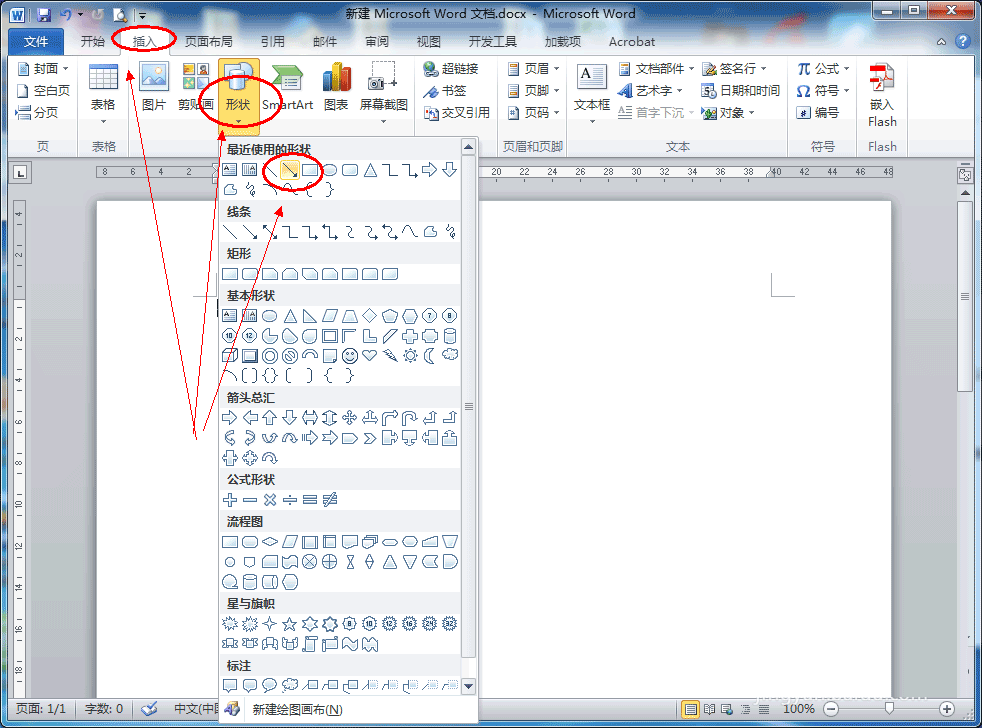
2、当鼠标箭头变成黑色十字时在word空白处拖动画一个箭头。
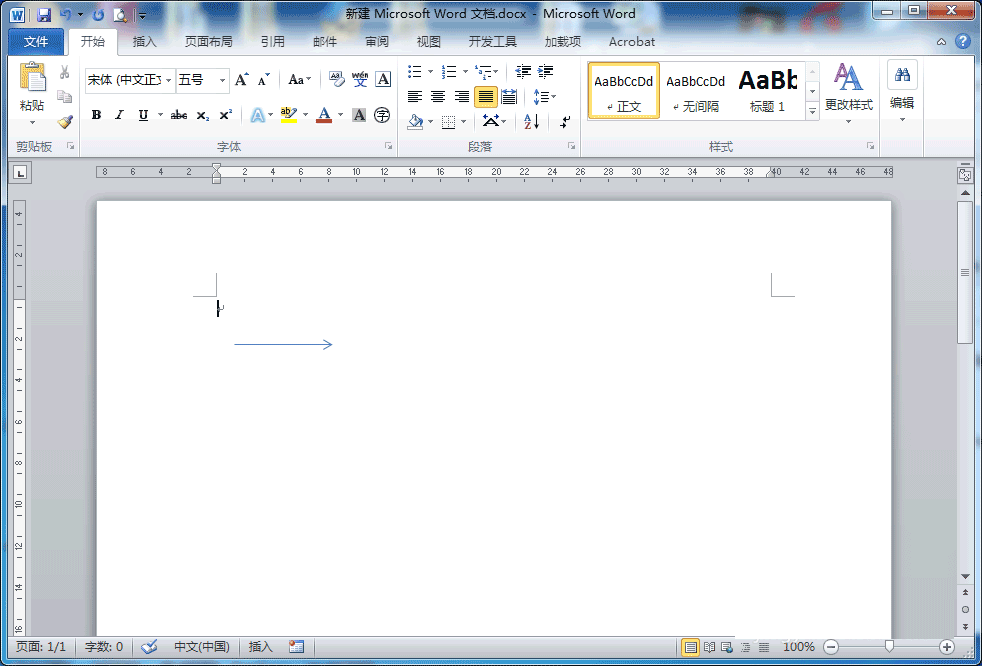
3、右击箭头,在显示的菜单中点击设置形状格式。
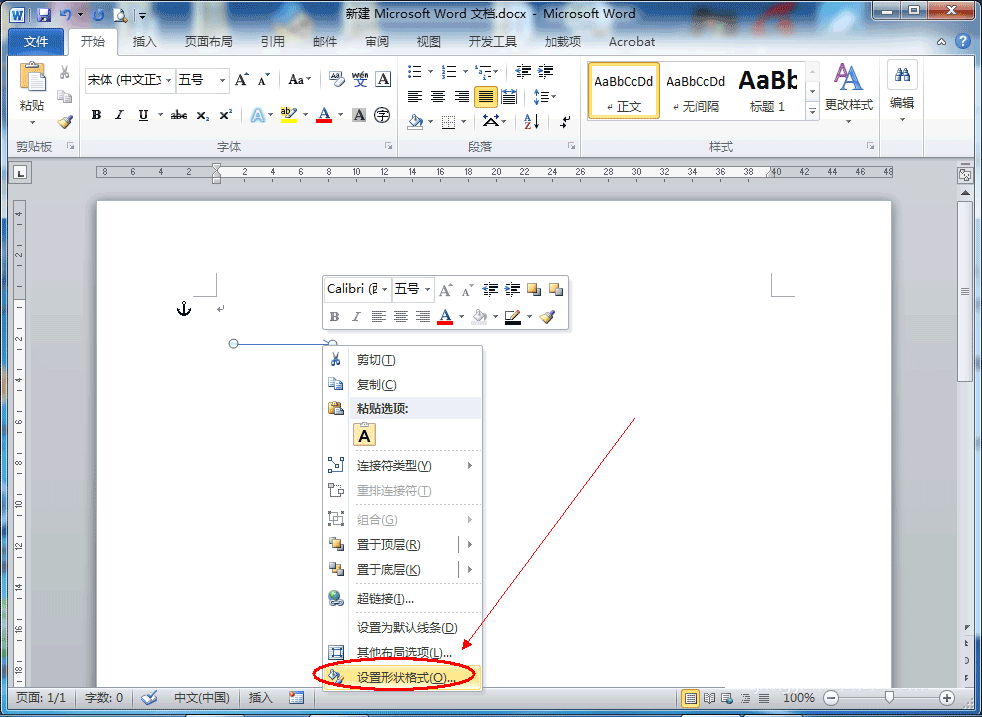
4、在箭头的形状格式设置界面中,设备箭头的颜色、线型、粗线等属性,让箭头变成想要的效果,增强排版的美观。

5、点击绘图工具选项卡下的文本框中的绘制文本框命令。
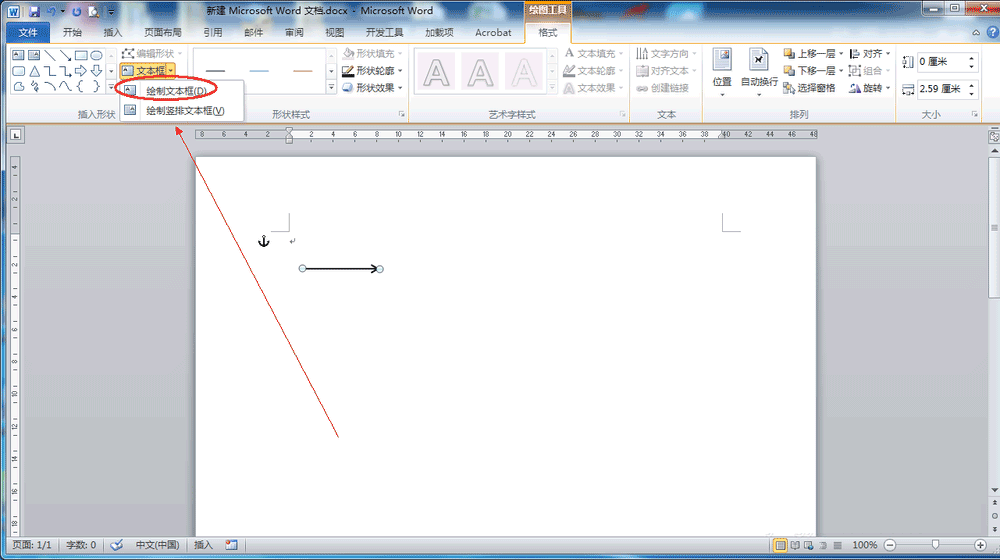
6、待鼠标箭头变成黑色十字时在箭头上方拖动画一下文本框,然后在文本框中输入文字,并根据需要设置文字的大小、字体等。
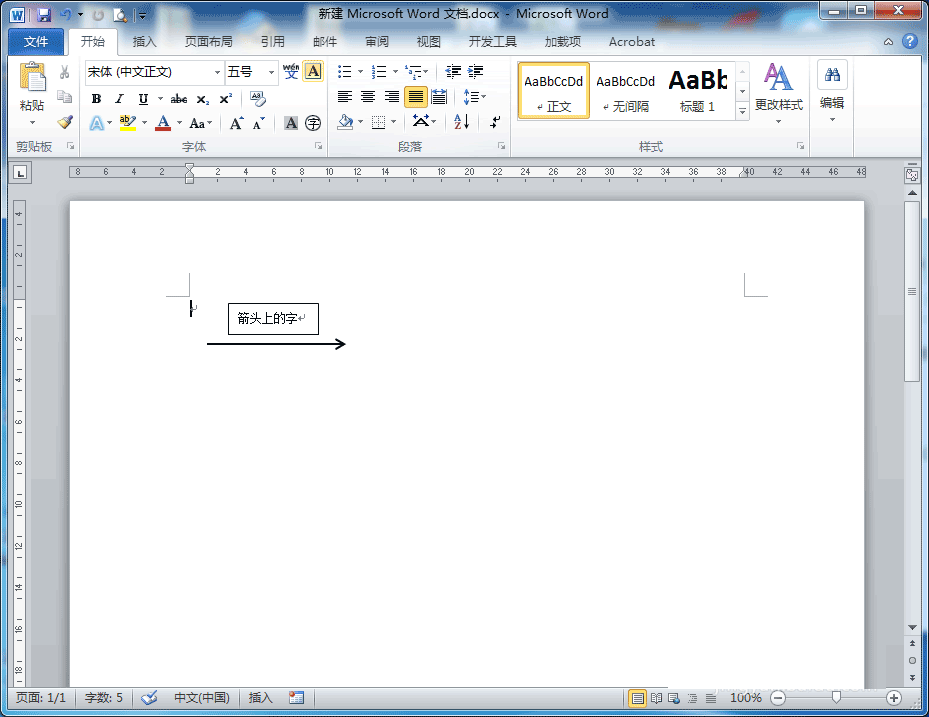
更改Word 2007文档中的节格式!
更改Word 2007文档中的节格式!Word 2007中的一个部分是包含其自己的页面格式的文档的一部分。使用节,您可以指导页面格式命令仅影响一个节,而不是跨整个文档。每个部分彼此分开,文档可以具有多种格式。在第一张图中,文档有两个部分。第一部分长四页,并使用罗马数字页码。第二部分从第5页开始,页码格式恢复为正常,但从
7、文字可能会与箭头距离太远,可以将文本框拉到箭头上,让文字的下方与箭头基本平行。
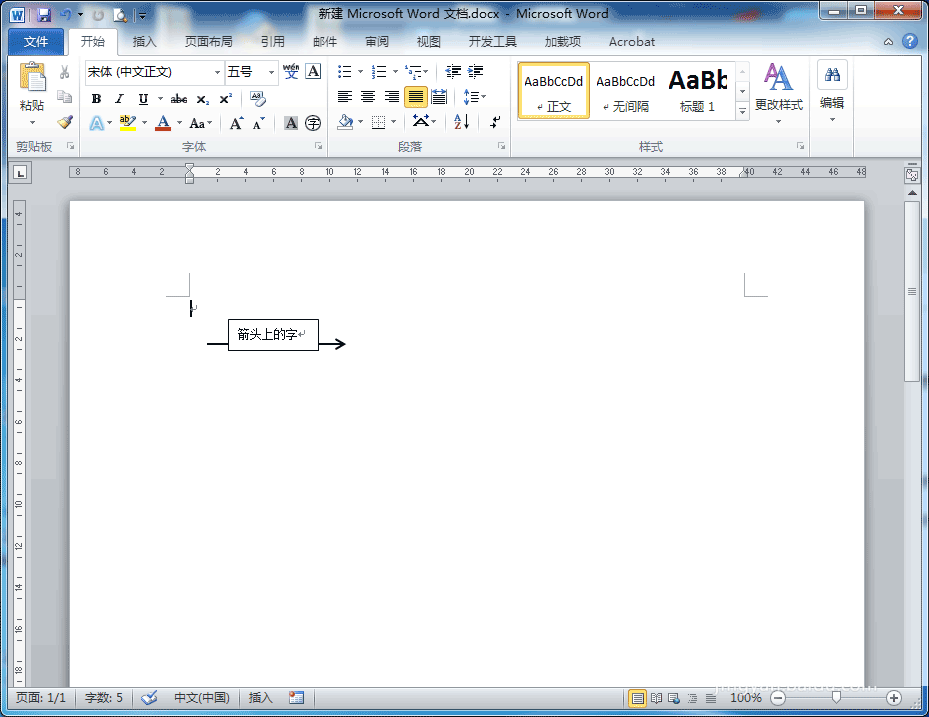
8、右击文本框的边框,在显示的菜单中点击设置形状格式。
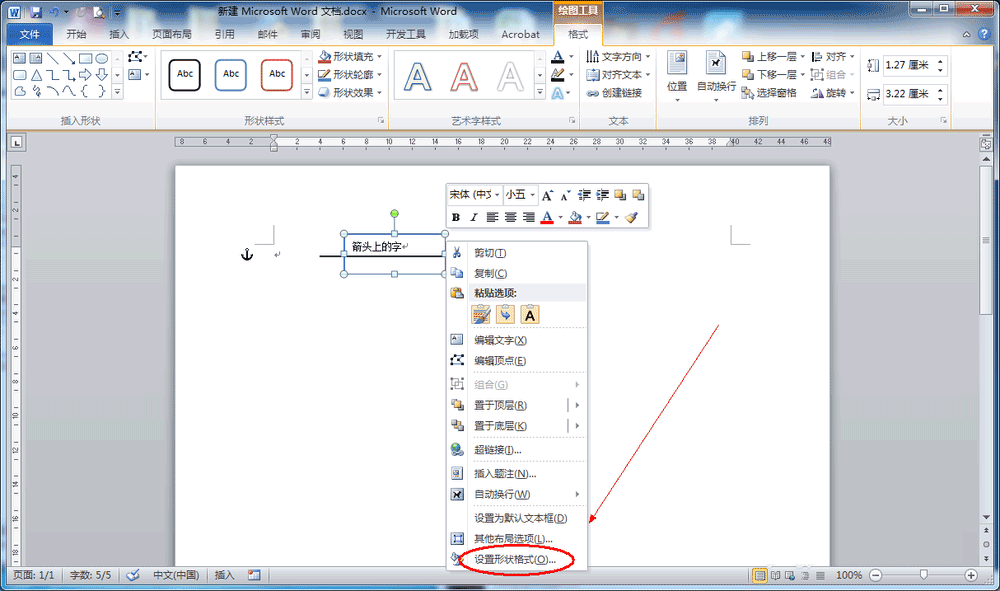
9、在打开的文本框边框设置界面中,点击左侧的线条颜色,并选中右边的无线条选项。这时可以看到文本框没有边框了。
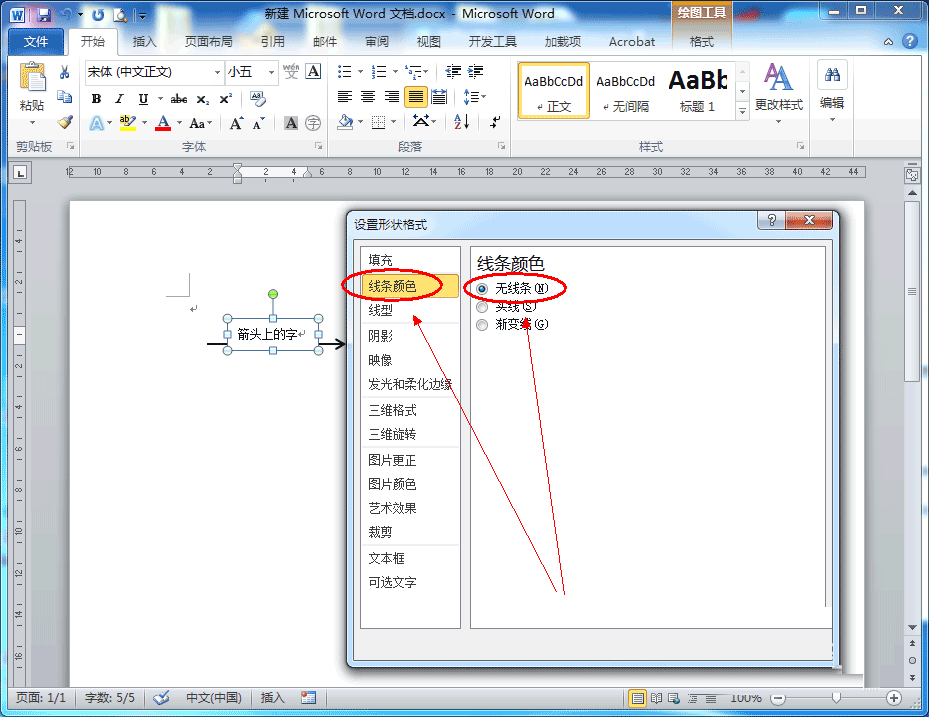

10、如上图,箭头的线条没了一部分,这只是被文本框覆盖了;右击箭头,在显示的菜单中点击置于顶层,这样箭头上就有文字的效果了。
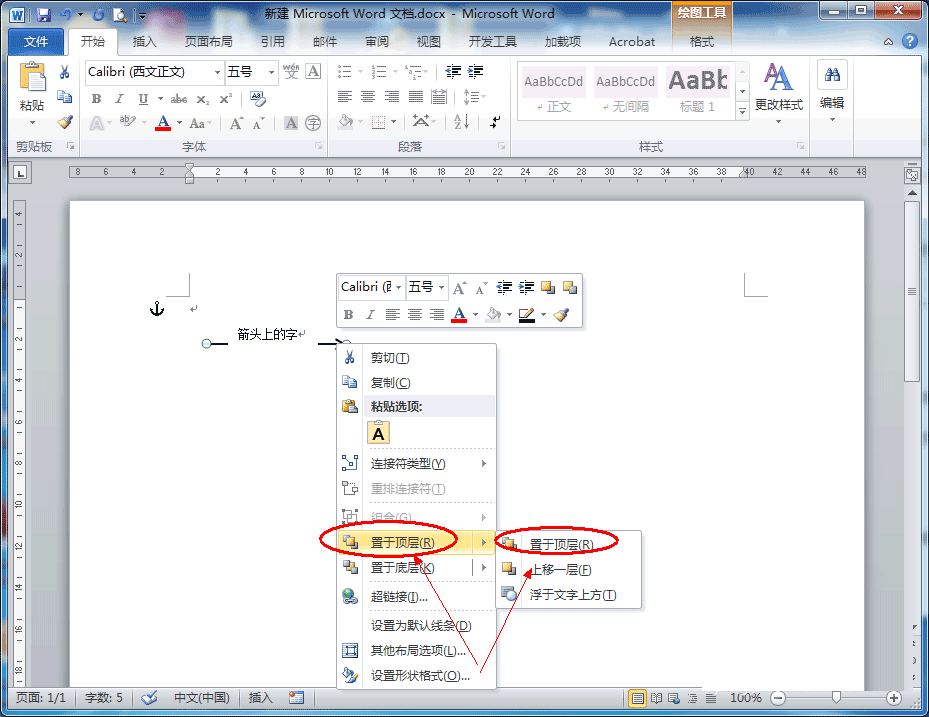
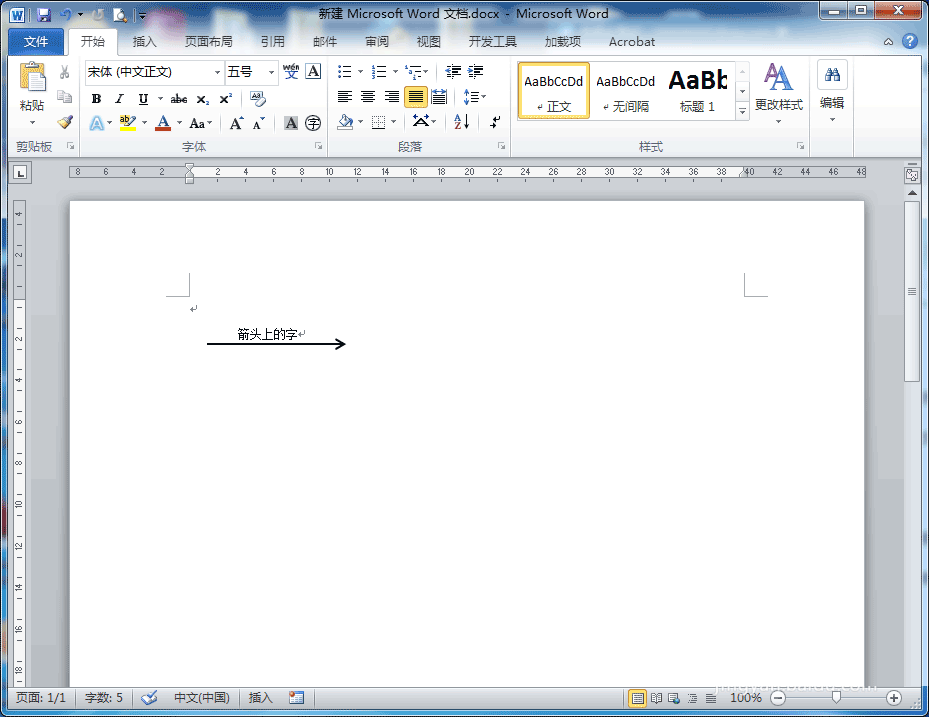
11、按住Ctrl键的同时选择箭头和文本框,然后点击绘图工具格式中的组合命令, 将两个形状绑定在一起,这样两个形状就可以在word中一起移动了。
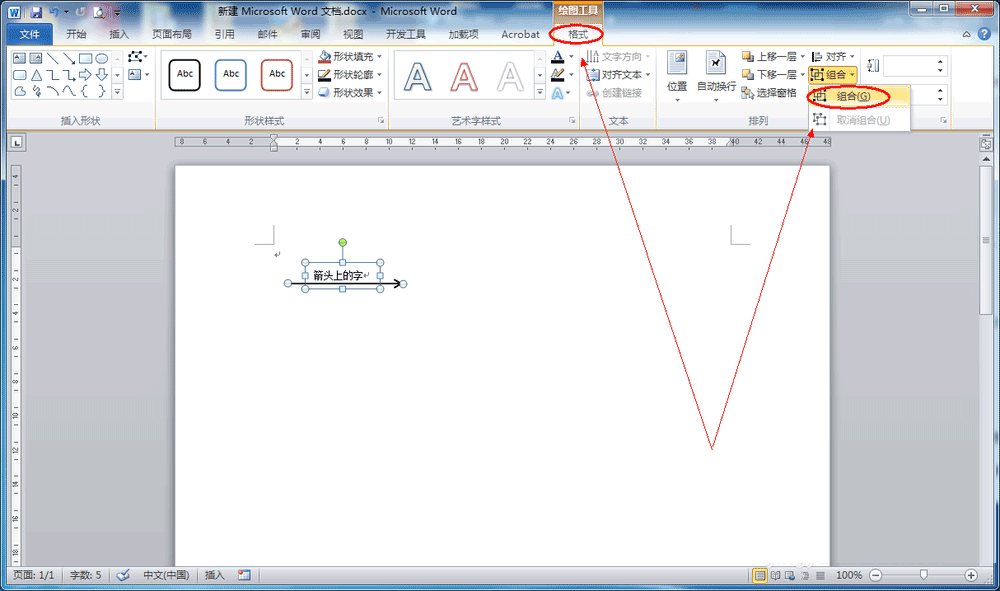
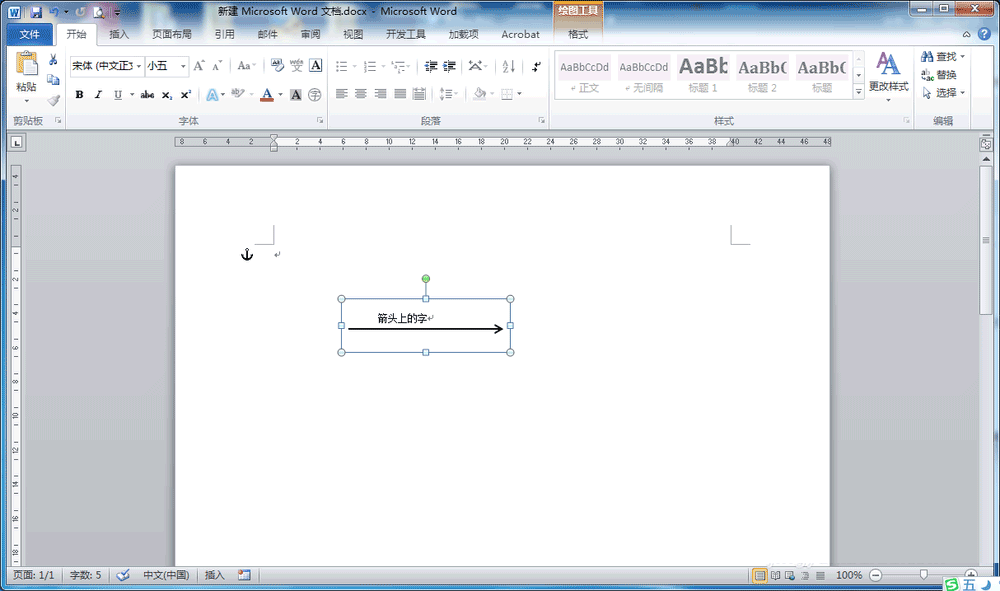
以上就是word怎么在箭头上显示一些文字方法介绍,操作很简单的,大家学会了吗?希望这篇文章能对大家有所帮助!
如何在Word 2013中使用中心制表符停止?
如何在Word 2013中使用中心制表符停止?该中心的标签是一个独特的小动物有特殊的目的:在放置在Word 2013为中心标签文本上线居中。与将段落居中不同,仅将位于中心制表位处的文本居中。 此功能非常适合在页眉或页脚中居中放置文本,这大约是您唯一需要居中的制表位。 左边的文本在段落的开头,该段落是左对齐的。但是在




